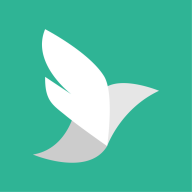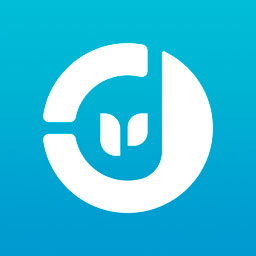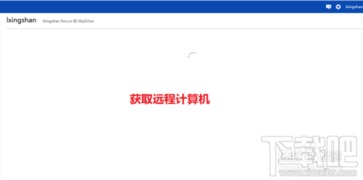Win7远程桌面连接:轻松实现远程操控的秘籍
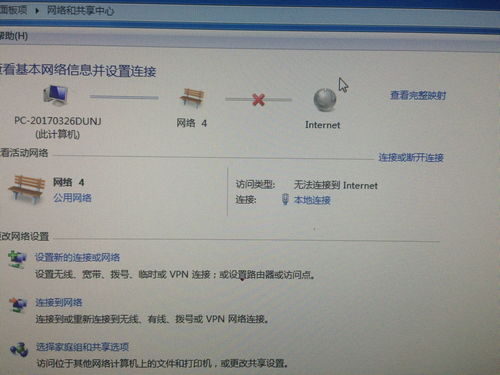
远程桌面连接是一种非常实用的功能,特别是在需要进行远程管理、技术支持或在不同设备之间共享文件和应用程序时。Windows 7操作系统同样提供了远程桌面连接功能,使得用户可以在不同地点通过网络连接并控制远程计算机。下面将详细介绍如何在Win7系统中设置和使用远程桌面连接。
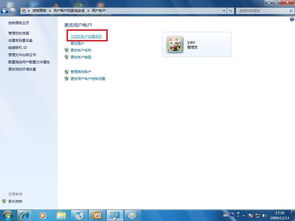
一、配置允许远程连接的计算机
在进行远程桌面连接之前,首先要确保目标计算机(即被连接的计算机)允许远程连接。以下是详细步骤:
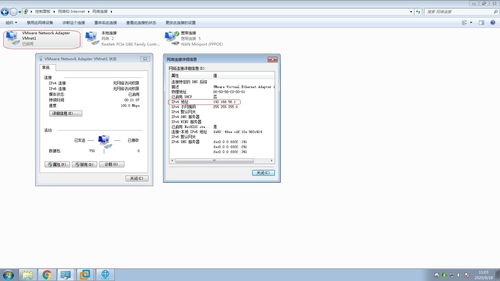
1. 打开计算机属性:
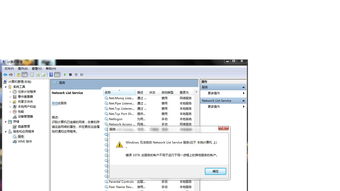
点击目标计算机的“计算机”图标,右键单击,然后选择“属性”。
2. 进入远程设置:
在弹出的系统属性窗口中,选择左侧的“远程设置”。
3. 配置远程设置:
在“远程”选项卡下,勾选“允许远程协助连接这台计算机”和“允许任意版本远程桌面的计算机连接(较不安全)”。为了安全起见,如果不确定将要连接的计算机操作系统,可以选择“允许任意版本远程桌面的计算机连接”,但请注意这可能会降低安全性。如果希望提高安全性,可以选择“只允许运行带网络级身份验证的远程桌面的计算机连接”。
4. 保存设置:
完成配置后,点击确定按钮保存设置。
二、设置本机电脑进行远程桌面连接
配置好目标计算机后,接下来需要在本机电脑上设置并启动远程桌面连接。以下是具体步骤:
1. 启动远程桌面连接:
在本机电脑上,点击“开始”菜单,选择“所有程序”,然后找到并点击“附件”文件夹,在其中选择“远程桌面连接”。如果找不到“远程桌面连接”,可以通过命令方式打开,即点击“开始”,在搜索框中输入“mstsc”,然后按回车键。
2. 输入目标计算机信息:
在远程桌面连接对话框中,输入目标计算机的IP地址或主机名,然后点击“连接”。
3. 输入登录信息:
在弹出的登录界面中,输入目标计算机的用户名和密码,然后点击“确定”。如果配置正确,这时即可连接到远程计算机。
三、其他配置和注意事项
为了确保远程桌面连接的顺利进行,还需要注意以下事项并进行相关配置:
1. 检查网络连接:
确保网络连接稳定,因为远程桌面连接需要网络支持。如果网络连接不稳定或存在故障,可能会造成远程桌面开启失败。
2. 查看远程桌面服务配置:
按下键盘上的Win键+R键,打开运行对话框,输入“services.msc”,打开服务管理器。找到“Remote Desktop Services”服务,确保该服务已启动。如果服务未启动,尝试启动该服务;如果服务已启动但连接仍然失败,请重新启动该服务。
3. 检查防火墙设置:
防火墙可能会阻止远程桌面连接的通信,因此需要确保目标计算机的防火墙允许远程桌面连接。点击“开始”菜单,进入“控制面板”,选择“Windows防火墙”,然后点击“高级设置”。在“入站规则”列表中查看“文件和打印机共享”规则,确保该规则已启用。
4. 重启远程计算机:
有时候,简单的重启操作可以解决远程桌面连接问题。尝试重启目标计算机,然后再次尝试远程桌面连接。
5. 使用其他远程桌面工具:
如果以上方法都无法解决问题,可以考虑使用其他远程桌面工具,如AirDroid Remote Support。这款软件不仅支持远程桌面连接,还提供实时通话、文件发送和文字沟通等功能,适用于远程办公和技术支持。
四、高级配置和优化
对于需要频繁使用远程桌面连接的用户,可以考虑进行一些高级配置和优化,以提高连接的稳定性和安全性。
1. 设置复杂的密码:
为了提高远程桌面连接的安全性,建议设置复杂的密码,并定期更换密码。
2. 使用VPN:
如果担心数据在传输过程中被窃取或篡改,可以使用VPN(虚拟私人网络)来加密网络连接。
3. 配置远程桌面选项:
在远程桌面连接对话框中,点击“选项”按钮,可以进行更多配置。例如,可以配置显示设置、本地资源、程序和声音等选项,以满足特定的需求。
4. 设置远程桌面连接参数:
点击“选项”后,可以在“常规”选项卡下输入远程计算机的用户名和密码(如果需要)。在“程序”选项卡下,可以选择启动远程计算机时要运行的程序。在“本地资源”选项卡下,可以选择要共享的本地资源,如驱动器、打印机和剪贴板等。
5. 管理远程桌面用户:
可以在目标计算机上设置远程桌面用户,并配置用户的权限。右键点击“我的电脑”,选择“属性”,然后在弹出的系统属性窗口中选择“远程”。在远程参数设置窗口中,选择刚新建的远程访问用户,并将其添加到访问列表中。
五、应用场景
远程桌面连接在多种场景中都有广泛应用:
1. 远程办公:
员工可以在家或其他地点通过网络连接公司的计算机,进行远程办公。这不仅可以提高工作效率,还可以降低企业的运营成本。
2. 技术支持:
技术人员可以远程连接到用户的计算机,进行故障排除、软件安装和升级等技术支持工作。这可以节省时间和交通成本,提高服务质量。
3. 教育和培训:
教师和学生可以通过远程桌面连接进行在线教学和培训。这不仅可以打破地域限制,还可以提供更加丰富和多样的教学资源和方式。
4. 家庭共享:
家庭成员可以通过远程桌面连接共享家庭计算机的资源,如文件、打印机和娱乐应用等。这可以增强家庭成员之间的交流和互动。
六、总结
远程桌面连接是Windows 7操作系统提供的一项非常实用的功能,可以帮助用户在不同地点通过网络连接并控制远程计算机。通过配置允许远程连接的计算机、设置本机电脑进行远程桌面连接以及注意其他配置和注意事项,用户可以轻松实现远程桌面连接。同时,通过进行高级配置和优化以及在不同场景中的应用,可以进一步提高远程桌面连接的稳定性和安全性。
- 上一篇: 如何查询宅急送快递单号信息
- 下一篇: 《三国志13》:解锁浪漫之旅,揭秘结婚秘籍!
-
 轻松访问向日葵网页版的方法资讯攻略10-30
轻松访问向日葵网页版的方法资讯攻略10-30 -
 在Win7与Win10上安装最新TeamViewer远程工具指南资讯攻略11-28
在Win7与Win10上安装最新TeamViewer远程工具指南资讯攻略11-28 -
 手机远程操控:轻松一键退出iPad微信登录资讯攻略10-31
手机远程操控:轻松一键退出iPad微信登录资讯攻略10-31 -
 如何无需3389扫描器连接远程服务器的方法资讯攻略11-13
如何无需3389扫描器连接远程服务器的方法资讯攻略11-13 -
 轻松掌握波尔远程控制软件:详细教程指南资讯攻略12-09
轻松掌握波尔远程控制软件:详细教程指南资讯攻略12-09 -
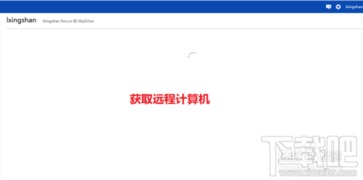 精通技巧:如何利用SkyDrive实现远程计算机无缝连接资讯攻略11-29
精通技巧:如何利用SkyDrive实现远程计算机无缝连接资讯攻略11-29